Piktogramos, esančios „Windows“ pranešimo srityje (šalia užduočių juostos laikrodžio), glaustai perteikia daug naudingos informacijos. Ar mano tinklo nuoroda gyvena? Kaip mano kompiuterio baterija? Ar tikrai yra dar vienas „Windows“ naujinys, kurį galima įdiegti?
Bet viena informacija, kurią dažnai noriu žinoti, yra tai, kiek mano CPU yra naudojamas bet kuriuo metu. Dabar pranešimo sritis suteikia ir mano procesoriaus žemyn. Viskas, ką aš padariau, buvo pridėti „Task Manager“ nuorodą į „Windows“ paleidimo aplanką ir nustatyti, kad nuoroda būtų atidaryta.
Senosios mokyklos užduočių juostos pritaikymas
„Windows“ suteikia daug galimybių keisti „Start“ meniu nuorodas (daugiau apie tai žemiau). Deja, procesoriaus naudojimo indikatoriaus įtraukimas į mišinį nėra vienas iš galimų pritaikymo pritaikymų. Vietoj to jūs turite tai padaryti patys.
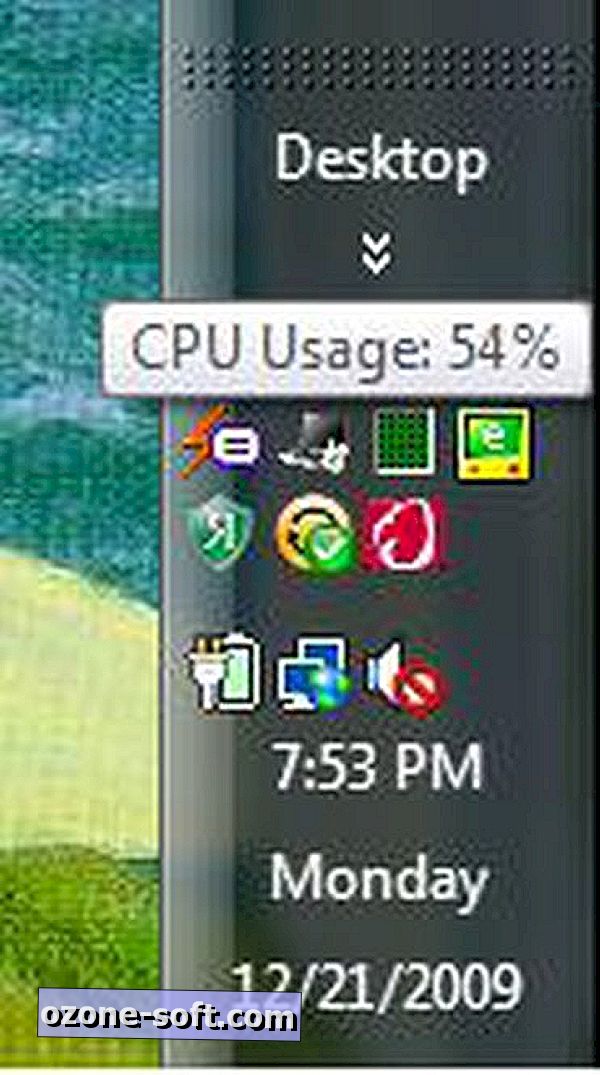
Pradėkite dešiniuoju pelės klavišu spustelėję mygtuką Pradėti ir pasirinkite Atidaryti. Spustelėkite arba dukart spustelėkite aplanką Programos ir tada aplanką Pradėti. Dešiniuoju pelės klavišu spustelėkite dešinįjį langą ir pasirinkite Naujas> Nuoroda. Vietos lauke įveskite taskmgr ir spustelėkite Pirmyn. Suteikite nuorodą pavadinimui, pvz., „Užduočių tvarkyklės nuoroda“ ir spustelėkite Baigti.
Dabar dešiniuoju pelės klavišu spustelėkite tiesiog sukurtą nuorodą, išskleidžiamajame meniu Vykdyti meniu Minimizuoti ir spustelėkite Gerai. Paleidus „Windows“, pranešimų srityje bus rodomas „Task Manager“ procesoriaus grafikas. Pakreipkite pelės žymeklį ant jo, kad pamatytumėte naudojamo procesoriaus procentinę dalį. Dukart spustelėkite jį, kad atidarytumėte užduočių tvarkyklę.
Pakeiskite meniu Pradėti elgesį
Buvau nustebęs, kaip panašūs „Windows 7“ meniu „Start“ („Start“) yra jo pirmtakams. Norėdami peržiūrėti meniu Pradėti parinktis, dešiniuoju pelės mygtuku spustelėkite mygtuką Pradėti ir pasirinkite Ypatybės. Galite grįžti prie senojo stiliaus meniu Pradėti pasirinkdami „Classic Start“ meniu. Jei esate panašus į mane ir pageidaujate derinti senus ir naujus, išsaugokite numatytąją meniu Pradėti parinktį ir spustelėkite Pradėti meniu skirtuką Tinkinti.
Pagal numatytuosius nustatymus „Windows“ rodo meniu Pradėti elementus kaip nuorodas, kurias norite atidaryti. Man patinka matyti kompiuterį, valdymo skydelį, dokumentus ir kitus sistemos aplankus kaip meniu, todėl pasirenku „Ekranas kaip meniu“.
Šiame dialogo lange taip pat galite keisti el. Pašto programą ir interneto naršyklės sparčiuosius klavišus, kurie rodomi meniu Pradėti, taip pat naujausių programų, rodomų dešinėje meniu pusėje, skaičių. Norėdami apsaugoti jūsų privatumą, grįžkite į meniu Pradėti skirtuką Užduočių juostos ir meniu Pradėti ypatybės dialogo lange ir panaikinkite paskutinių failų ir programų saugojimo ir rodymo parinktis.
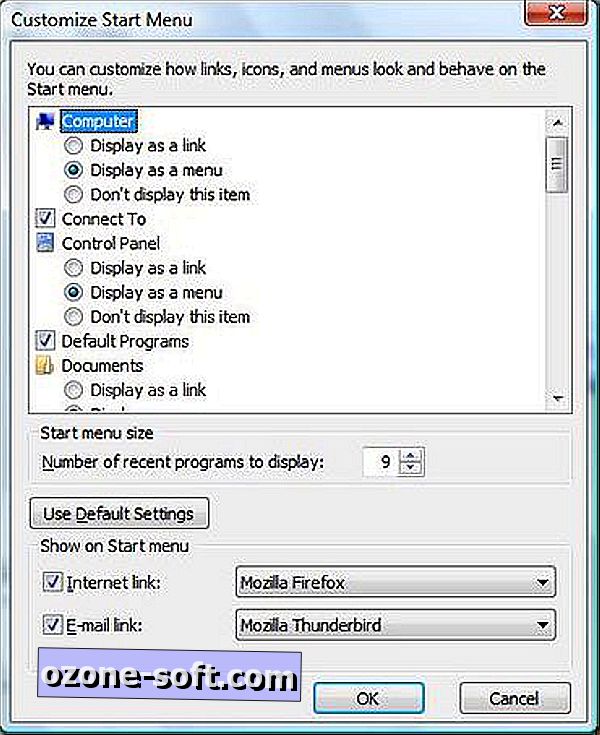
Taip pat galite tinkinti piktogramų elgesį savo pranešimų srityje. Spustelėkite Užduočių srities skirtuką, esantį užduočių juostos ir meniu Pradžios ypatybės dialogo lange, ir pasirinkite mygtuką Tinkinti (įsitikinkite, kad pažymėta „Paslėpti neaktyvias piktogramas“). Dauguma pranešimų srities piktogramų yra numatytosios „Paslėpti, kai neveikia“. Kad visada paslėptumėte ar visada rodytumėte piktogramą, pasirinkite ją ir pasirodančiame išskleidžiamajame meniu pasirinkite Slėpti arba Rodyti.
„Windows 7“ pranešimų srityje pridedamas iššokantis langas. Norėdami peržiūrėti jo turinį, spustelėkite viršutinę rodyklę kairėje pusėje. Spustelėkite Tinkinti, kad atidarytumėte pranešimų srities piktogramas Valdymo skydelio programėlė. Funkcijos yra pervadintos, tačiau veiksmai yra tokie patys kaip ir Vista: rodyti, slėpti arba paslėpti, kai jie neaktyvūs. (Prieš porą savaičių aprašiau keletą naudingesnių naujų „Windows 7“ sąsajų funkcijų.)
Automatizuokite „Start“ meniu pritaikymus
Jei naudojate „Windows XP“, nemokama „Tweak“ vartotojo sąsaja („Microsoft“ „PowerToys“ paketo dalis) pateikia tam tikras vieno paspaudimo meniu meniu pritaikymus. Deja, „Vista“ ir „Windows 7“ nėra „PowerToys“ ar „Tweak“ UI.
Keletas nemokamų programų pagerina „Start“ meniu pritaikymą ir valdymo parinktis. Pradžios meniu Organizatorius iš „Winstep Software Technologies“ į meniu įtraukia aplankus su nuorodomis į sistemos ir interneto įrankius ir leidžia jums sukurti savo pasirinktinius meniu Pradėti aplankus.
„Mithril“ programinės įrangos „Start Menu Cleaner“ pagrindinis dėmesys skiriamas našlaičių meniu įrašų pašalinimui ir nenaudingiems elementams, kuriuos pridėjo netinkamai veikiančių programų diegėjai. „Vista Start Menu“ iš „OrdinarySoft“ ypač pastebimas daugeliui klaviatūros nuorodų, kurias programa prideda prie „Vista“ meniu Pradėti. Tačiau CNET recenzentas negalėjo dirbti kai kurių įrankių funkcijų, tačiau neaišku, ar šios funkcijos yra tik mokamos programos versijos.





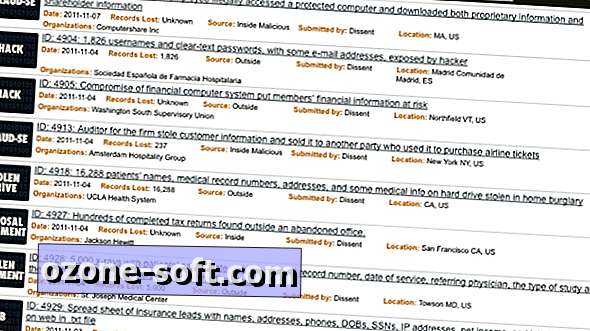







Palikite Komentarą